iOS 18에서 드디어 앱 잠금 기능이 추가되었습니다. 앱 잠금은 잠금화면을 해제한 상태여도 특정 앱을 실행할 때 Face ID 및 암호를 사용해 한 번 더 잠금을 풀어야 하는 기능입니다.
이 방식은 사진 앱이나 카카오톡과 같이 개인 프라이버시가 중요한 앱을 개별적으로 보호할 때 사용할 수 있습니다. iOS 17을 포함한 버전에서는 단축어를 이용해 사진 앱을 잠그는 방법에 대해 작성한 적이 있는데요.
이제는 번거로운 설정 없이도 Face ID 잠금을 통해 손쉽게 앱 잠금이 가능합니다.
목차
아이폰 앱 잠금 설정 방법
사진 앱을 기준으로 설명합니다.
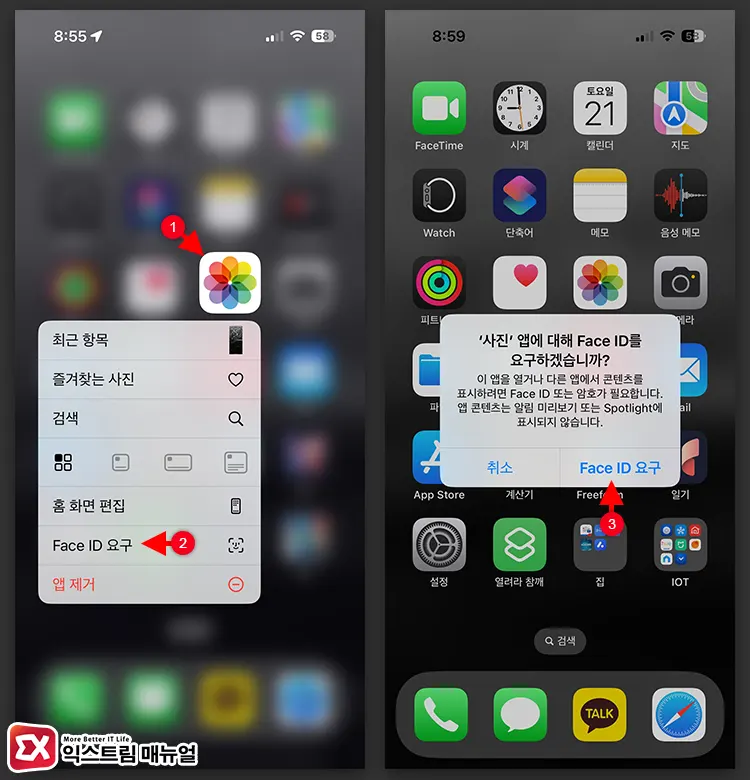
홈 화면에서 사진 앱을 길게 터치하면 나타나는 메뉴에서 Face ID 요구를 선택합니다.
Face ID 요구는 앱을 열거나 다른 앱에서 콘텐츠를 표시할 때 Face ID 또는 암호를 필요로 하는 잠금 기능으로 앱을 잠그면 알림 미리보기와 Spotlight 검색에 표시되지 않습니다.
‘사진’ 앱에 대해 Face ID를 요구하겠습니까? 메시지에서 Face ID 요구 버튼을 누릅니다.
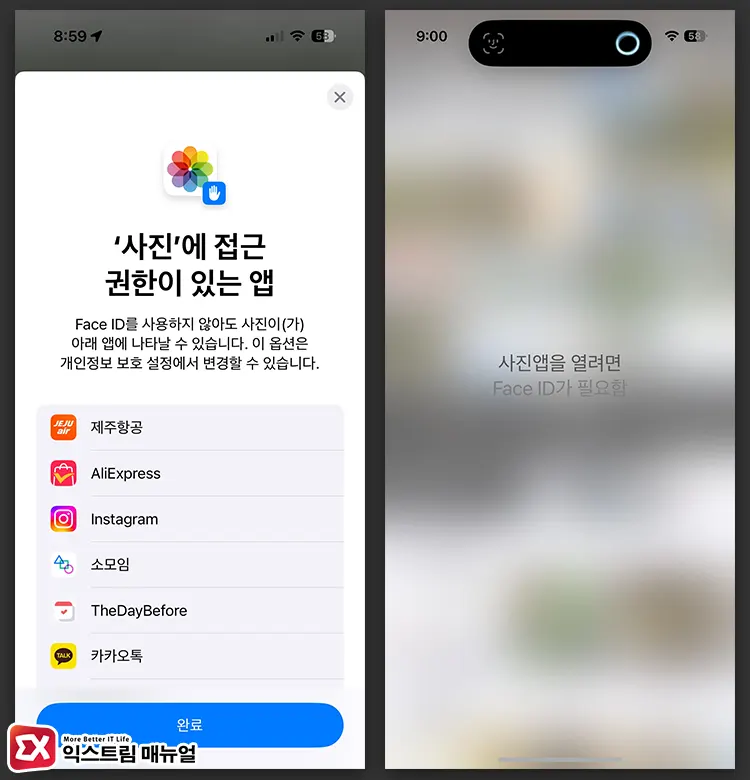
잠그는 앱에 대한 접근 권한이 있는 앱의 목록이 표시되며 접근 권한이 있는 앱에는 사진이 표시될 수 있다는 안내 화면이 나타납니다. 완료 버튼을 누르면 사진 앱을 실행했을 때 Face ID로 잠금 해제를 해야 앱이 실행됩니다.
Face ID를 사용하지 않는 경우 6자리 암호를 입력해야 잠금이 해제되며, Face ID를 사용할 때 얼굴 인식이 실패해도 숫자 암호를 요구하지 않고 무조건 Face ID로만 잠금을 해제해야 합니다.
아이폰 앱 잠금 해제 방법
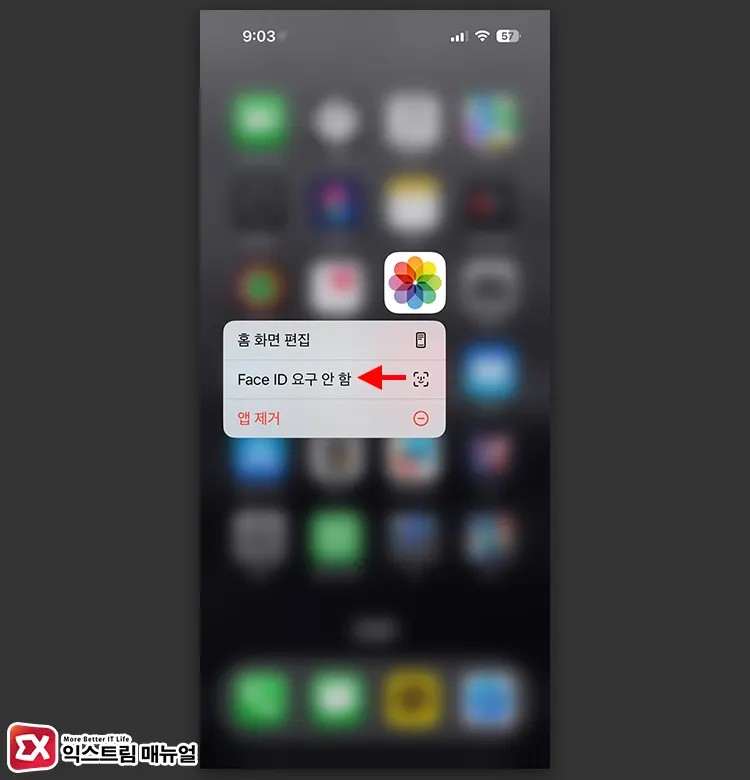
Face ID 요구로 잠금 설정된 앱을 홈 화면에서 길게 터치한 다음, Face ID 요구 안 함을 선택합니다. 그리고 잠금을 해제하면 앱 잠금 해제가 완료됩니다.
Face ID 요구 사용 시 유의 사항
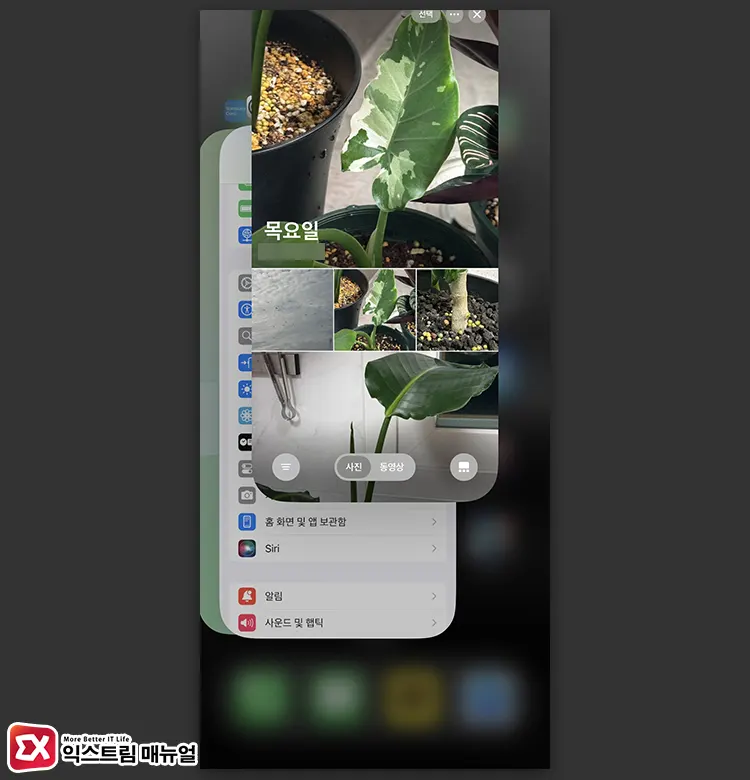
사진 앱에 Face ID 요구를 설정해 잠금을 하는 것을 예시로 들었는데요. 잠금을 설정한 앱의 잠금을 풀고 사용하다가 화면을 끈 다음, 잠금화면을 풀면 Face ID 요구를 설정한 앱이 그대로 열릴 수 있습니다.
즉, 잠금화면 > Face ID 요구 설정한 앱 잠금 해제 > 화면 끔 > 앱 바로 열림과 같이 앱 잠금이 무의미해지는 경우가 있을 수 있습니다. 중요한 정보가 담겨있는 앱을 잠금 설정했다면 앱을 완전히 종료하는 습관을 들여야 잠겨있는 앱이 바로 실행되지 않습니다.
또한 잠긴 앱의 잠금을 풀고 홈 화면으로 빠져나왔다가 다른 앱을 실행하지 않고 잠긴 앱을 열면 잠금이 해제된 상태로 실행되니 참고하시길 바랍니다.

![iOS 26 How to Revert iPhone Alarm Slide to Stop to a Button iOS 26 How to Revert iPhone Alarm Slide to Stop to a Button - [iOS 26] 아이폰 알람 '밀어서 중단'을 버튼으로 되돌리는 방법](https://extrememanual.net/wp-content/uploads/2025/12/iOS-26-How-to-Revert-iPhone-Alarm-Slide-to-Stop-to-a-Button-363x204.webp)

